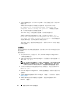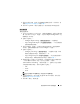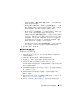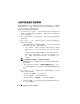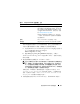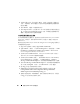Users Guide
使用 System Viewer 公用程序
73
7
您也可以单击
Add
(添加)将适配器添加到配置文件。有关详情,请
参阅
创建
NIC/CNA
配置文件中的步骤
4
。
8
单击
Save as profile
(保存为配置文件)保存修改的
NIC
配置文件。
配置适配器
要配置适配器:
1
在
Network Adapter Configuration
(网络适配器配置)屏幕中选择适配
器,然后单击
Configure
(配置)。将显示
Adapter Configuration
(适
配器配置)对话框。
2
选择以下选项之一:
–
Configure adapter settings
(配置适配器设置)
—
配置设置。
–
Copy settings from adapter
(从适配器复制设置)
—
从已经配置的
适配器复制配置设置。
3
单击
Configure
(配置),将显示
Configure Adapter
(配置适配器)
对话框。选择您要配置的端口并单击
Configure
(配置)。
4
选择以下选项之一:
–
Configure port settings
(配置端口设置)
—
配置端口设置。如果
您要自行配置端口设置,则继续执行下一步。
–
Copy settings from port
(从端口复制设置)
—
从已经配置的端口
复制端口设置。如果您要复制端口设置,则继续
步骤
7
。
5
您需要为端口上的每个分区选择特性,为每特性输入带宽并配置设置。
一个端口最多可以有四个分区,每个分区分配有一个特性。
在
Personalities and Settings
(特性和设置)下,选择每个分区的特性
并设置最小和最大带宽。您可以选择以下选项之一:
–NIC
– iSCSI
– FCoE
注 :
您只能为 CNA 选择特性,而无法为 NIC 选择特性。
6
单击
Port Settings
(端口设置)配置
NIC
和
iSCSI
参数。有关详情,
请参阅
配置
NIC
和
iSCSI
参数。
7
单击
OK
(确定)保存配置。